
תוֹכֶן
אתה יודע שאתה יכול לחבר את Windows 10 PC ל- Wi-Fi ולעיין באינטרנט, אבל אתה כנראה לא יודע שאתה יכול להפוך את Windows 10 PC לתוך נקודה חמה אלחוטית ולשתף את החיבור שלה. הדרכה זו ילמד אותך איך.
הפיכת Windows 10 PC לתוך נקודה חמה אלחוטית קל ופשוט. גירסאות קודמות של Windows נדרשו פריצות תוכנה מסובכות ועקיפות שעלולות לבלבל. עם עדכון Windows 10 יום מותקן במחשב שלך, אתה רק צריך חיבור אינטרנט מוצק וזכויות מנהל כדי לשתף את החיבור שלך.

Dell XPS 13
קרא: כיצד להעביר & זרם מ - Windows 10
הנה כיצד להפוך את Windows 10 PC לתוך נקודה חמה אלחוטית.
כדי להפוך את Windows 10 PC לתוך נקודה חמה אלחוטית אתה צריך חיבור לאינטרנט עובד, העדכונים האחרונים של Windows 10 ו- PC שיש לו את הנהגים הנכונים. אנו נאמת את רוב הדברים האלה במדריך זה. עם זאת, אין דרך קלה לחזות אם המכשיר שלך יש נהגים המאפשרים קישוריות hotspot, למרבה הצער.
ראשית, ודא כי המחשב שברצונך להפוך לנקודה חמה אלחוטית יש חיבור לאינטרנט יציב. אתה יכול לעשות את זה מ סמל Wi-Fi בשורת המשימות שלך. אם הסמל לבן, יש לך חיבור לאינטרנט.אם זה לא, לחץ על הסמל כדי להתחבר לאינטרנט. נקודה חמה ניידת ב- Windows 10 פועלת עם חיבורי אתרנט, חיבורי Wi-Fi וחיבורי נתונים לנייד מהספק האלחוטי שלך.

אתה יכול להפוך את Windows 10 PC לתוך נקודה חמה ניידת על ידי לחיצה או הקשה על כפתור זה ב- Wi-Fi מוקפץ. פשוט לחיצה על לחצן זה מקצה את הרשת האלחוטית אתה יוצר שם מבוסס על שם המחשב שלך. לאחר הפעלת נקודה חמה ניידת, חזור לאזור זה כדי לברר כמה מכשירים אחרים חולקים את חיבור המחשב שלך.
קרא: כיצד לכבות חיבורים מונים ב - Windows 10
אתה חייב להיכנס להגדרות המחשב שלך כדי לשנות את הסיסמה של החיבור, להתאים אישית את שמו ולהחליט איזה סוג של חיבור לאינטרנט הוא מסתמך על. הקש על או לחץ על הגדרות רשת ואינטרנט בחלון המוקפץ.

בתוך האפליקציה הגדרות, לחץ על נקודת גישה סלולרית בתפריט בצד שמאל של האפליקציה. זוהי אפשרות התפריט השלישי מלמטה.
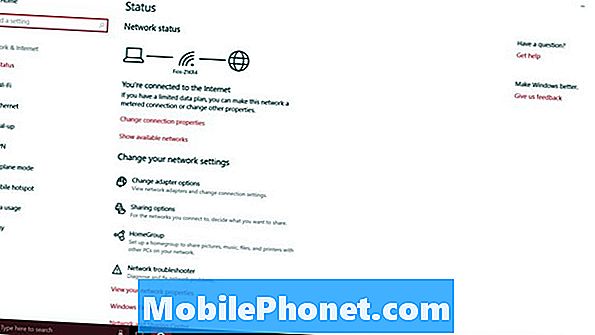
בחלק העליון של המסך שלך הוא בורר השני המאפשר לך להפעיל קישוריות Hotspot נייד על המכשיר שלך או לכבות. אל תהפוך את זה עדיין כי אתה לא יכול לשנות את ההגדרות של הרשת עם זה פעיל.
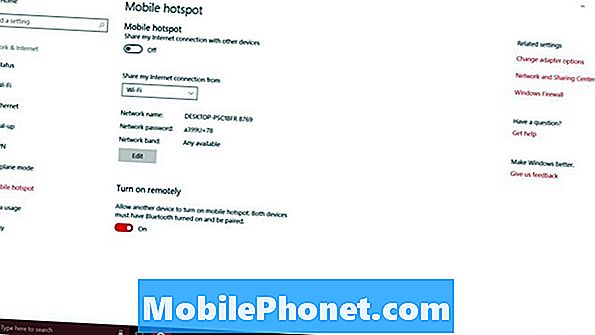
שוב, נקודה חמה ניידת ב- Windows 10 פועלת עם חיבורי Wi-Fi, חיבורי אתרנט וחיבורי אינטרנט ניידים. השתמש בתפריט הנפתח שמתחת למתג נקודה חמה כדי להחליט איזה חיבור לאינטרנט אתה רוצה לשתף עם מכשירים אחרים. חיבור זה מופיע רק בתפריט נפתח זה כאשר הוא פעיל. ודא שהחיבור שברצונך לשתף עובד עבורך לפני שתנסה לשתף אותו.
כאשר אתה מפעיל את Windows 10 PC לתוך נקודה חמה ניידת, אתה עושה את זה נתב. כל נתב צריך שם רשת וסיסמה טובים. שם רשת מובחן מסייע לך ולאנשים אחרים לזהות אותו, לא משנה כמה רשתות Wi-Fi אחרות אתה רואה. ללא סיסמה, כל אחד יכול להשתמש בחיבור האינטרנט שלך. אתה לא רוצה את זה.
אם אתה לא יודע כלום על להקות רשת, זה רעיון טוב להשאיר את זה לעבור לבד. התקנים חדשים יותר פועלים היטב עם 5GHz, אך מכשירים ישנים יותר מסתמכים על 2.5GHz.
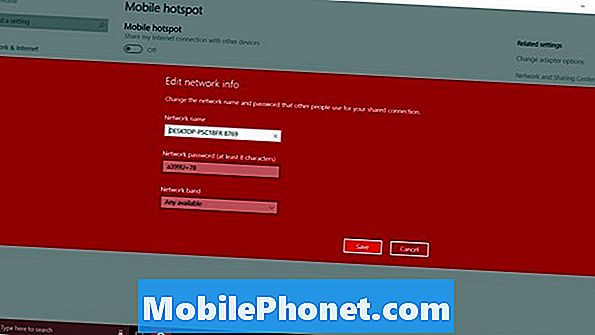
לבסוף, יש הפעל מרחוק אפשרות. תכונה זו מאפשרת לטלפון החכם או למחשב אחר להפעיל את הנקודה החמה לנייד. זה רעיון טוב כי לא קיבל הרבה המתיחה. אתה יכול להפוך את זה כבוי.
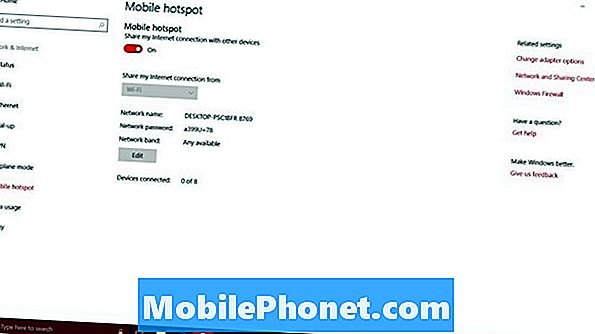
בוא לפיקוח על מספר ההתקנים האחרים ששיתפת את החיבור שלך לאחר הפעלת הנקודה החמה לנייד. לעת עתה, Windows 10 מאפשר רק 8 מחשבים ניידים, שולחנות עבודה או טבלטים כדי להתחבר למחשב אחד.
אין מטר שימוש באזור הגדרות נקודה חמה ניידת, כך שאינך יכול לחזור לכאן כדי לראות כמה נתונים משתמשים במכשירים אחרים. במקום זאת, אתה חייב ללכת שימוש בנתונים אזור. הוא זמין מהתפריט בצד ימין מתחת לנקודה חמה ניידת. למרבה הצער, זה לא פירוט נתונים לשימוש רק את התכונה Hotspot נייד.
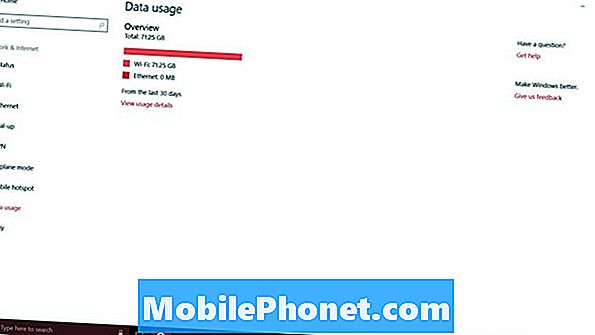
17 יום השנה Windows Update 10 תכונות
















